Senast uppdaterad: 2025-12-10
Manuell ruttoptimering
I den här artikeln
När du ruttoptimerar ett fordon manuellt måste uppdragen vara förplanerade eller fördelade på fordonet. Om du markerar uppdrag i trafikledningen som inte är fördelade eller förplanerade och trycker på F9 öppnas fönstret Ruttoptimering, men ingen resurs är vald för ruttoptimering. Det går inte att välja resurs i fönstret Ruttoptimering om du inte har aktiverat tjänsten för flerbilsoptimering.
Om du ruttoptimerar förplanerade uppdrag fördelas de inte automatiskt på resursen, men det kan vara praktiskt om du till exempel vill beräkna körordningen för morgondagens uppdrag, men inte fördela dem än.
Mer information om förutsättningar och vilka faktorer och inställningar som påverkar ruttoptimeringen finns i Ruttoptimering: förberedelser och konfiguration.
Steg 1: Välj vilket fordon du vill ruttoptimera
Du kan ruttoptimera resurser som du har fördelat eller förplanerat uppdrag på. Det kan du göra på olika sätt beroende på hur ditt arbetsflöde ser ut.
-
Högerklicka på en resursbox i trafikledningen och välj Ruttoptimera (1). Alla uppdrag som är fördelade och lastade på resursen visas i fönstret Ruttoptimering. Om resursen inte har några uppdrag fördelade på sig är Ruttoptimera nedtonat.
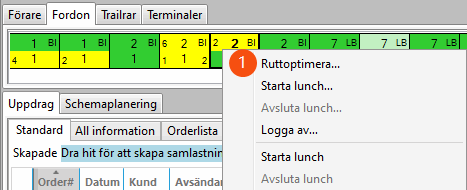
-
Markera de uppdrag som är förplanerade eller fördelade på den resurs som du vill ruttoptimera och tryck på F9 (eller klicka på menyfliken Övrigt > Ruttoptimera valda uppdrag (F9)).
Om du har förplanerat uppdrag kan du filtrera eller sortera listan Skapade på den resurs du vill ruttoptimera för att se till att du inte missar att markera några av de förplanerade uppdragen.
Fönstret Ruttoptimering öppnas med stoppen för fordonet i en lista och den nuvarande rutten utsatt på kartan. Du kan ändra körordningen manuellt genom att markera de adresser du vill flytta och sedan dra och släppa dem på en ny plats i listan, eller klicka på Upp (-)/Ner (+) längst ner i fönstret, eller trycka på + (ner)/– (upp) på det numeriska tangentbordet.
Rutterna för alla resurser visas på kartan, resurserna är runda och adresserna är fyrkanter. Håll pekaren över en resurs eller adress för att visa mer information. Mer information finns i Teckenförklaring – kartan.
Du kan markera adresser på kartan genom att hålla ned skift och sedan dra med musen över adresserna. När du släpper musknappen markeras dem i adresslistan och du kan dra och släppa dem som vanligt. Det här kan vara praktiskt för att markera adresser som ligger nära varandra geografiskt istället för att behöva leta upp dem i adresslistan.
Tryck på Ctrl + M för att fördela de markerade uppdragen på en resurs.
Samtliga uppdrag som är fördelade på resursen visas i fönstret Ruttoptimering, även om du bara markerar några av uppdragen i trafikledningen. Om du vill utesluta vissa uppdrag från rutten kan du avmarkera dem där (se nedan).
Om du markerar uppdrag som är fördelade eller förplanerade på olika resurser öppnas fönstret Ruttoptimering för det fordon som du klickade på först i trafikledningen när du markerade uppdragen. Om det uppdrag du klickade på först inte är fördelat på någon resurs visas fönstret Ruttoptimering utan resurs och det går därför inte att beräkna någon körordning.
Steg 2: Beräkna körordningen och ankomsttiderna
I fönstret Ruttoptimering finns en lista med uppdrag. Varje uppdrag i adresslistan har två rader, en röd för upphämtningsadressen (1) och en blå för leveransadressen (2). Det är för att den optimala körordningen inte alltid är att hämta och leverera uppdragen ett och ett, utan kanske att först hämta fem uppdrag (röda adresser), leverera ett (blå adress), hämta två till, leverera två och så vidare.
Du kan undanta ett uppdrag från ruttoptimeringen genom att avmarkera kryssrutan för det (3). När du avmarkerar en av adresserna för ett uppdrag (röd eller blå) avmarkeras den andra automatiskt.
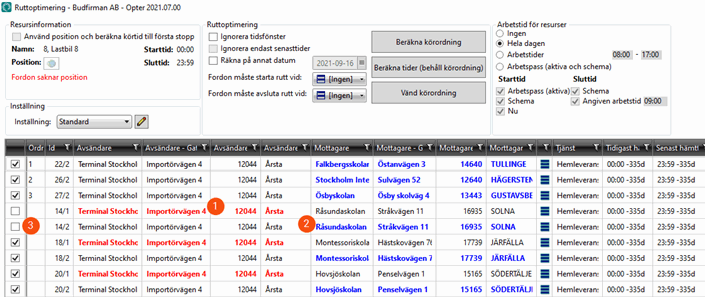
Om du endast vill ruttoptimera leveranser markerar du kryssrutan Dölj hämtningar. Mer information finns i Ruttoptimering (fönster).
Klicka på Beräkna körordning. Körordningen optimeras, ankomsttiderna för både upphämtnings- och leveransadresserna beräknas, och den uppdaterade rutten visas på kartan.
Om ni arbetar i trafikledningen samtidigt som ni arbetar i fönstret Ruttoptimering så kan knappen Uppdatera uppdragen från trafikledningen vara användbar. När du trycker på knappen (eller F5) så uppdateras hela adresslistan i fönstret Ruttoptimering från trafikledningen. (All information om uppdragen uppdateras, men inga nya uppdrag tillkommer eller tas bort.) Bredvid knappen visas hur många rader som har uppdaterats. Glöm inte att beräkna körordningen igen om adresslistan har uppdaterats.
-
I versioner före 2025.06.00:
Uppdateringar sker automatiskt och kontinuerligt från trafikledningen till fönstret Ruttoptimering.
-
I version 2025.06.00—2025.06.315:
Funktionen att uppdatera fönstret Ruttoptimering automatiskt och kontinuerligt från trafikledningen är borttagen (på grund av att den funktionen skapade andra problem). För att uppdatera uppdragen i fönstret Ruttoptimering från trafikledningen så måste du stänga fönstret Ruttoptimering och öppna det igen.
-
I version 2025.12.00 och senare, och även i 2025.06.316 och senare:
Tryck på F5 eller knappen Uppdatera uppdragen från trafikledningen (längst ner i fönstret Ruttoptimering).
Mer information finns i Ruttoptimering (fönster).
Du kan lägga till fler uppdrag genom att fördela dem på samma resurs i trafikledningen. Stäng fönstret Ruttoptimering och öppna det igen (enligt ovan). De tillagda uppdragen visas då även på resursen i adresslistan i fönstret Ruttoptimering. Glöm inte att klicka på Beräkna körordning igen.
Om alla upphämtningsadresser (röda) ligger före alla leveransadresser (blåa) i körordningen har du möjlighet att byta riktning på rutten så att den körs åt andra hållet. Klicka i så fall på Vänd körordning.
När beräkningen är klar visas rutten på kartan och uppdragen har fått en uppskattad ankomsttid som visas i kolumnen Uppskattad i adresslistan. Om du håller pekaren över symbolerna på kartan visas en ruta med information om avsändare, mottagare eller resurs, beroende på vilken symbol du hovrar över. Mer information finns i Teckenförklaring – kartan.
Ibland visas en varning om att kapacitet saknas för ett fordon, och att fordonet inte kommer att ruttoptimeras. Du kan justera kapaciteten i fordonsregistret (eller på fordonstypen). Du kan också välja att inte ta hänsyn till kapaciteten genom att avmarkera den aktuella dimensionen på fliken Begränsningar i ruttoptimeringsinställningarna (se Ruttoptimeringsinställningar (fönster)).
Ibland visas en varning om att vissa adress- eller fordonspositioner är dåliga när du beräknar körordningen. Du kan justera adresspositionerna genom att klicka på Register > Justera adresspositioner. Fordonspositionerna kan inte justeras.
Om ett fordon inte har någon position alls antas det vara vid första stoppet när ankomsttiderna beräknas.
Steg 3: Kontrollera utelämnade uppdrag
Kontrollera om några uppdrag inte fick plats inom tidsramen och därför utelämnades ur körordningen. Du får ingen varning om att uppdrag utelämnas, utan ser det på att uppdragen inte har fått någon siffra i kolumnen Ordning i uppdragslistan, det vill säga inte fått någon körordning. Prioriteringen för hur uppdragen utelämnas görs av PTV.
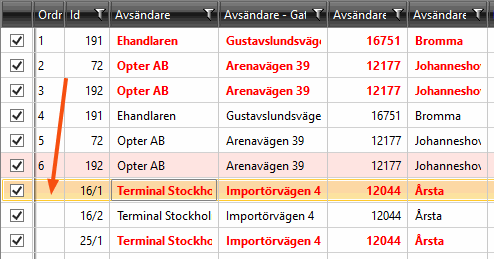
Om du vill ta med de utelämnade uppdragen i rutten kan du dra dem till den plats du vill att de ska ha i körordningen. Klicka sedan på Beräkna tider (behåll körordning) för att beräkna ankomsttiderna för den nya rutten.
Steg 4: Spara körordningen och synkronisera den med förarens Opter Driver
Om du är nöjd med den körordning som har beräknats markerar du Spara sorteringsordning och beräknade tider nere till höger. Klicka sedan på Ok. Ändringarna sparas och visas i förarens Opter Driver. Om du inte vill spara några ändringar klickar du istället på Stäng.
I Opter Driver delas inte uppdragen upp i hämtnings- och leveransadresser. Istället visas de i rätt ordning baserat på status. Om ett uppdrag har statusen Fördelad visas uppdraget på den plats i körordningen som hämtningsadressen har (kolumnen Sorteringsordning - Från i trafikledningen). När statusen ändras till Lastad flyttas uppdraget till den plats i körordningen som leveransadressen har (kolumnen Sorteringsordning - Till i trafikledningen).
Om du ruttoptimerade förplanerade uppdrag fördelas de inte på resursen. Du måste gå till trafikledningen och fördela dem på fordonet genom att högerklicka på uppdragen och välja Sätt status > Fördelad för att föraren ska meddelas.